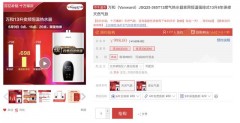打开word,选中括号里面的内容。
点击查找替换,点击替换,或者ctrl+h。
查找内容输入(*),替换内容输入()。点击高级搜索,勾选使用通用符,点击全部替换。
点击确定,删除完成。
可以利用替换功能来批量取消Word中括号里面的内容。具体操作步骤如下:
1. 打开Word文档,点击“开始”选项卡中的“替换”按钮或使用快捷键“Ctrl + H”,打开“查找和替换”窗口。
2. 在“查找和替换”窗口中切换到“查找”选项卡,将光标移至“查找内容”文本框中。
3. 输入以下内容:([^)]*),这是一个正则表达式,意思是查找开头和结尾为括号的任意字符。
4. 切换到“替换”选项卡,将光标移至“替换内容”文本框中,清空其中的任何内容。
5. 点击“替换”按钮或使用快捷键“Alt + R”,即可将所有匹配括号中内容的字符替换为空或删除。
6. 最后点击“关闭”按钮或使用快捷键“Alt + C”,关闭“查找和替换”窗口即可。
注意:请在使用替换功能前先备份一下您的Word文档,以免操作失误导致文档内容遗失。